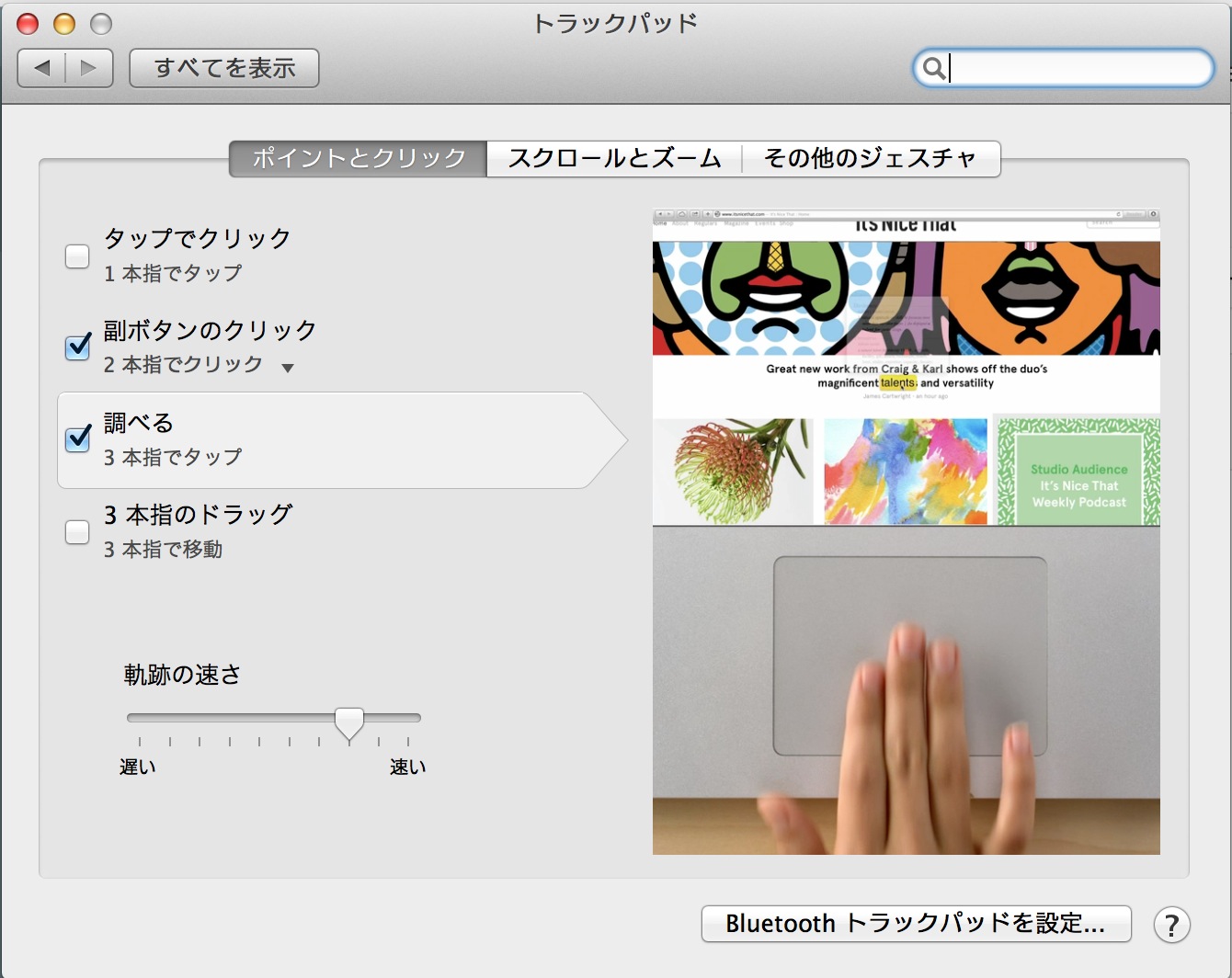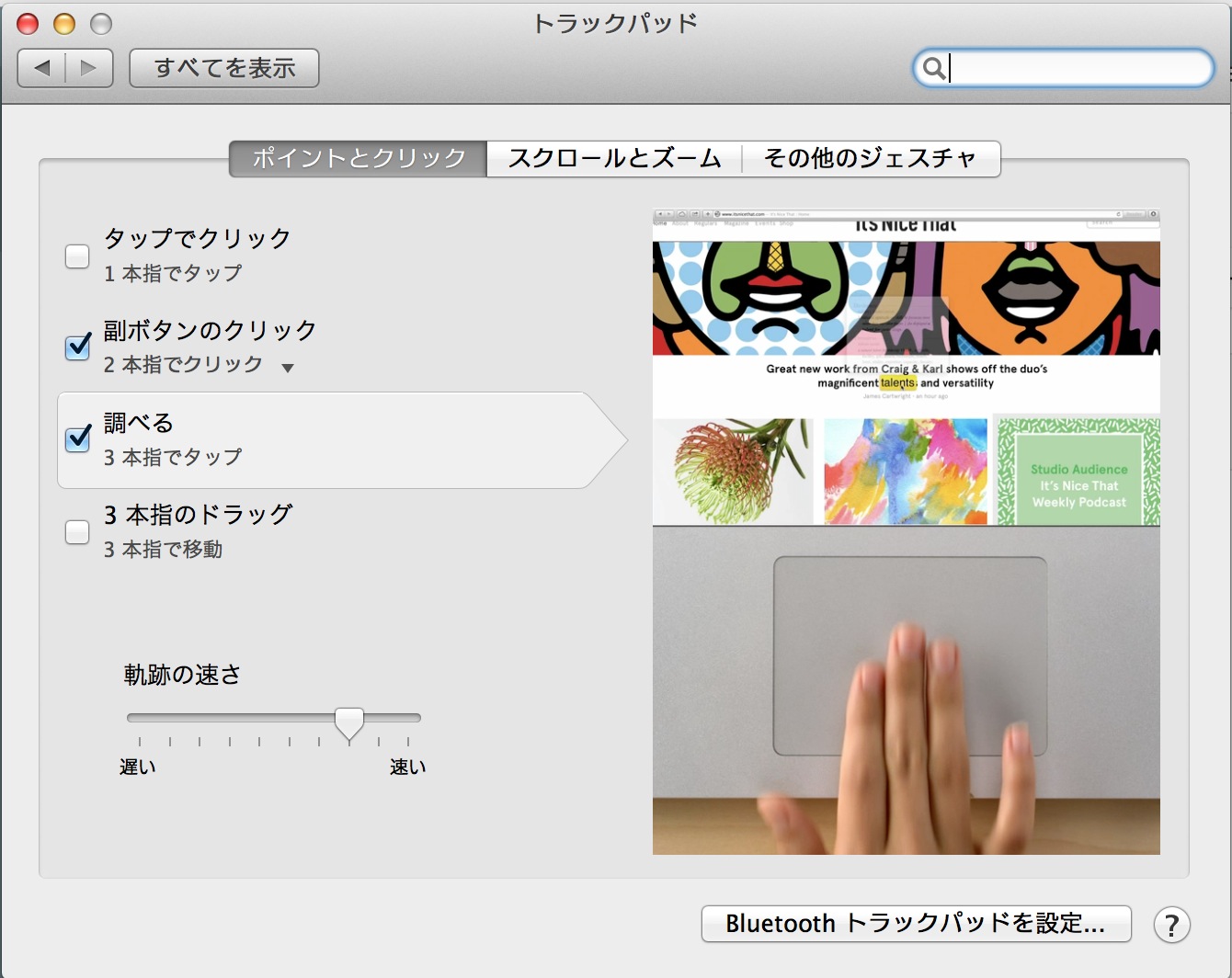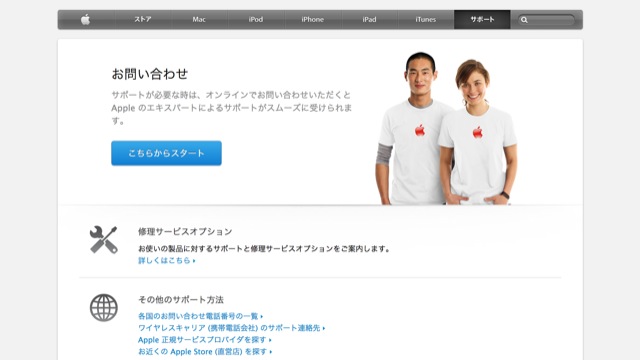目次
MacBook Pro、MacBook Air のトラックパッドが動かない時の原因?をまとめました。きっと同じ症状で悩む方のお役にたてるはず!
え?故障かな?と、ふつう思うよな…
以下の現象に遭遇したら、サポートセンターへ持っていく前に後述の方法を試してみてください。
1.スリスリしてもカーソルが反応しない
2.さわっていないのにカーソルが勝手にひとり歩きする……こわい
3.さわっていないのに画面が左右に勝手に切り替わる……こ…こわい…NAVERまとめより
ぼくの場合は、2番の症状が当てはまりました…。さすがにゾッとしましたよ。なにかが憑依したのかと…。
まず参考になった記事
故障かな? Macのトラックパッドの反応がおかしい時に試す5つのこと – NAVER まとめ
http://matome.naver.jp/odai/2138156743868114601
MACerへの道: Macのトラックパッドの調子が悪くなった時の対処法
http://gotomacer.blogspot.jp/2013/08/mac_22.html
対処法1:電源起動直後に「Command」+「Option」+「P」+「R」を長押し
どの記事にもよくある対処法が、PREMリセットという方法でした。
PRAMリセットとは、ユーザー設定による日付・時間、ディスプレイ解像度などの情報をリセットすることです。もちろん後から再設定できます。
NAVERまとめより
Macは、ディスプレイの解像度やトラックパッド設定など(=「システム環境設定」の2段目に並んでいる項目など)を、PRAMという特殊なメモリに保存しているらしいのです。
それをリセットしてしまい、謎の不具合を解消するっていう方法です。
対処法2:Macを冷ます
そんなばかな!と、なんともアナログな気がしますが、古くから伝わる、そして、すべてのPCに使える原始的な対処法です。
実際にぼくの場合、MacBook Proの電源を切り、扇風機を15分当てたらトラックパッドが復活しました(マジです)! ほんと、世の中なにが正解かわかりませんよ…笑
対処法3:トラックパッドの掃除
これが日頃から一番大事かもしれませんね。手の油などは常に取り除いてあげたいですね。Macユーザーは、コンピュータを大切にする方が多いので安心ですね。
Act2など、Mac製品はアクセサリもクオリティが高いので、商品選びも安心です。
そのほか
そのほかにも、こちらのNAVERまとめには、「静電気」「手を湿らす」など、ユニークな対処法も載っています。ぜひ読んでみてください。
故障かな? Macのトラックパッドの反応がおかしい時に試す5つのこと – NAVER まとめ
http://matome.naver.jp/odai/2138156743868114601
Apple サポートはこちら
お問い合わせ – Apple サポート
https://www.apple.com/jp/support/contact/
紹介した対処法でもなおらない場合は、アップルストアのGenius Barに持ち込むか、アップルサポートに問い合わせましょう。お使いのMacのシリアル番号を確認しておくとスムーズですよ。
Mac | シリアル番号の調べ方 (Macユーザー向け)
http://www.manicyouth.jp/mac-serial-number/